Windows 10: Dónde están las imágenes de la pantalla de bloqueo
Cada vez que Windows inicia, nos da la bienvenida con unas fotografías espectaculares, seguramente más de una te gustó y has pensado en copiarlas para usarlas como fondo de pantalla, o tal vez en algún post de tu instgram o Facebook. El asunto está en saber Dónde están las imágenes de la pantalla de bloqueo de Windows.
La pantalla de bloqueo es aquella que nos recibe pidiendo las credenciales de inicio de sesión, de ahí que también se llame pantalla de inicio de sesión. Mientas Windows espera esas credenciales (Nombre de usuario y clave), al fondo se puede apreciar una fotografía. Esta cambia eventualmente ya que por defecto Windows así lo tiene configurado. Igual cuando gustes puedes cambiarlo.
Dónde están esas imágenes
Suele ser difícil encontrar estas imágenes puesto que ellas están en una carpeta oculta del perfil del usuario.
Muchas carpetas del sistema y otras en el perfil del usuario se ocultan para evitar que un usuario de poca o nula experiencia se meta donde no debe, y ante algún cambio, dañe el sistema operativo o alguna función importante.
Destacados en la tienda
Con Windows, hay muchas maneras de hacer la misma cosas pero, según nosotros, la opción mas rápida para llegar a esa carpeta donde se encuentran imagenes de la pantalla de bloqueo, es abriendo la herramienta Ejecutar o presionando las teclas CTRL+R y escribiendo o pegando esta línea:
%localappdata%\Packages\Microsoft.Windows.ContentDeliveryManager_cw5n1h2txyewy\LocalState\Assets
También funciona si la pegas en la barra de direcciones del administrador de archivos de Windows.
Aquí están las imágenes… lo cierto es que en este punto, el contenido de dicha carpeta es un montón de archivos cuyo nombre es muy largo y sin significado aparente. Además, tampoco tienen extensión (un punto y tres letras con la que termina un nombre de archivo y nos dice de qué tipo es).
Para evitar algún daño, la recomendación es que hagas una copia de estos archivos en una carpeta de tu gusto y sobre ellos hagamos los cambios que requerimos. Digamos, por ejemplo, que vamos a colocar la copia en esta carpeta: c:/blockScreenimg
Ahora vuelve a presionar CTRL+R y escribe CMD
Aparecerá una pantalla en negro con el símbolo del sistema. Alli deberás escribir:
ren c:/blockscreenimg/*.* *.jpg
Esto hará que todos los archivos de esa carpeta ahora tengan la extensión .JPG, diciéndole a Windows que se lo muestre al usuario como una imagen. Ahora podrías ver el contenido de esa carpeta así:
Ahora sí, puedes hacer lo que gustes con esas imágenes.
Compártenos tu opinión acá en la caja de comentarios y visita la única tienda virtual de computación de La Victoria, en la que puedes comprar en línea o por cualquiera de las vías de contacto y acordar la entrega a tu conveniencia.





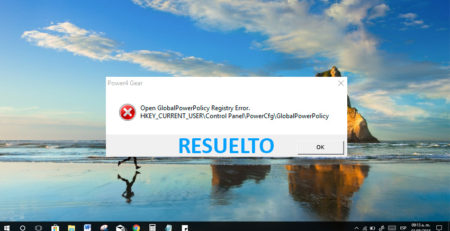







Deja una respuesta